Bagaimana Cara Menginstal XAMPP dan WordPress di Windows?
Diterbitkan: 2021-07-28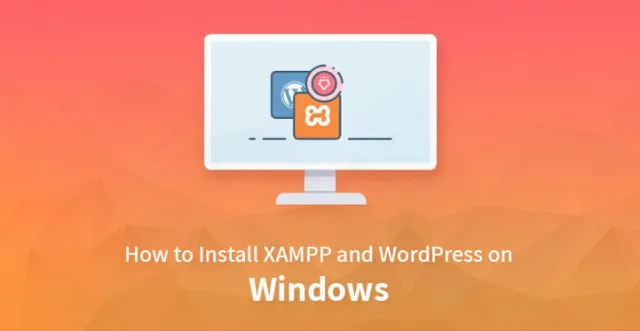
Instal XAMPP dan WordPress di Windows
Jika Anda memiliki situs web WordPress, maka Anda mungkin sudah tahu tentang risiko keamanan yang umumnya menyertai CMS ini. Di antara risiko ini, plugin dan tema yang belum diuji, yang dibuat oleh beberapa pengguna pihak ketiga, dianggap sebagai yang paling mengancam.
Jadi, untuk menghindari ancaman ini, yang dapat sangat memengaruhi situs web Anda, Anda harus menguji tema dan plugin ini di lingkungan lokal. Di sinilah XAMPP menjadi sangat membantu.
Mengapa XAMPP?
XAMPP adalah paket tumpukan perangkat lunak lintas platform gratis yang telah dikembangkan dan didistribusikan oleh Apache Friends. Paket tersebut berisi database MariaDB, server Apache HTTP, dan beberapa interpreter yang dibuat dengan menggunakan bahasa pemrograman Perl dan PHP.
Karena alasan ini, XAMPP tidak hanya digunakan di WordPress tetapi juga pada prosedur pengembangan web lainnya, yang memerlukan server web yang mendukung Perl atau PHP.
XAMPP sangat efisien dan akan dapat membantu Anda mengatur segala jenis instalasi WordPress, seperti tema dan plugin, dengan cukup cepat. Selain itu, jika Anda telah menginstal XAMPP di PC Anda, maka Anda tidak akan menghadapi kesulitan apa pun saat bekerja di situs WordPress Anda.
Manfaat lain dari mengembangkan situs web Anda dengan XAMPP adalah keamanan, karena membantu Anda bekerja saat offline, yang meminimalkan risiko situs Anda terkena peretas dan klien yang mengganggu.
Jadi, seperti banyak lainnya, jika Anda juga berpikir untuk menginstal XAMPP dan WordPress di windows localhost dengan cara yang benar, maka, pastikan untuk memeriksa seluruh blog dengan benar.
Proses Instalasi XAMPP
Prosedur instalasi XAMPP cukup mudah dan sederhana. Untuk menyelesaikan seluruh proses, Anda harus mengikuti langkah-langkah yang telah tercantum di bawah ini.
Langkah 1- Unduh XAMPP
Langkah pertama menginstal XAMPP di PC Anda adalah mengunduhnya. Untuk melakukan ini, Anda harus mengunjungi situs resmi Apache Friends dan mengklik 'XAMPP untuk Windows'. Filenya agak besar, sekitar 115 MB, dengan demikian, proses pengunduhan mungkin memakan waktu satu atau dua menit, tergantung pada koneksi jaringan Anda.
Prosedur yang sama juga dapat dilakukan jika menggunakan OSX atau Linux. Namun, Anda harus memastikan bahwa Anda mengunduh versi XAMPP yang benar, yang sesuai dengan OS Anda.
Langkah 2- Instal XAMPP
Setelah PC Anda menyelesaikan prosedur pengunduhan, Anda harus menjalankan file yang diunduh untuk meluncurkan penginstal XAMPP. Namun, jika Anda menggunakan perangkat lunak antivirus apa pun, Anda mungkin mendapatkan peringatan. Untuk melanjutkan instalasi, Anda hanya perlu mengklik 'ya'.
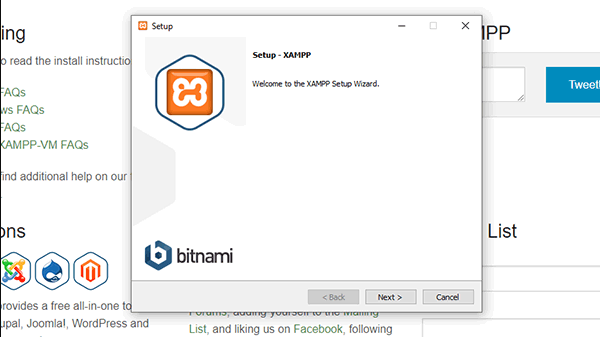
Setelah melewati semua petunjuk dan peringatan, layar penginstal standar akan muncul di layar komputer Anda. Klik pada opsi 'berikutnya' untuk pergi ke halaman berikutnya.
Layar berikut akan datang dengan beberapa komponen, di antaranya, Anda harus memilih yang Anda butuhkan untuk tujuan Anda. Untuk menginstal XAMPP dan WordPress di windows localhost, Anda hanya membutuhkan dua komponen, yaitu PHPMyAdmin dan MySQL.
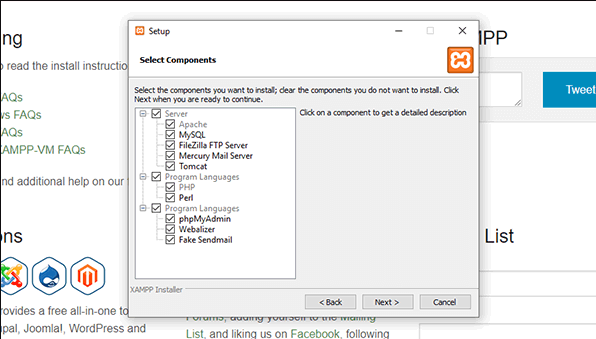
Jadi, centang kotak dari dua komponen ini dan hapus centang semua yang lain untuk melanjutkan ke layar berikutnya dengan mengklik 'berikutnya'.
Sekarang, Anda harus memilih folder, yang menurut Anda akan digunakan untuk menginstal XAMPP. Pada layar berikut, Anda akan menerima prompt, yang akan meminta Anda untuk menginstal Bitnami untuk XAMPP. Namun, Anda tidak memerlukan aplikasi ini untuk menginstal dan menggunakan XAMPP; jadi, Anda hanya perlu menghapus centang pada kotak.
Setelah mengklik 'Next', Anda akan diarahkan ke layar yang disebut 'ready to install'. Sekarang, Anda hanya perlu mengklik opsi 'berikutnya' untuk akhirnya mulai menginstal XAMPP di PC Anda. Proses instalasi mungkin memerlukan beberapa menit untuk diselesaikan, dan setelah selesai, Anda perlu meluncurkan panel kontrol untuk memulai proses penyiapan XAMPP.
Saat melalui ini, Anda mungkin melihat Peringatan Keamanan Windows setelah proses instalasi selesai. Untuk membuat perangkat lunak XAMPP berfungsi, sangat penting untuk mencentang opsi bernama 'Jaringan pribadi, seperti jaringan rumah atau kantor mu'.
Langkah 3- Luncurkan Panel Kontrol
Setelah instalasi selesai, panel kontrol XAMPP akan terbuka secara otomatis. Namun, jika Anda telah menghapus centang pada opsi sebelumnya, maka Anda harus pergi ke folder XAMPP dan membukanya secara manual.
Panel kontrol XAMPP hadir dengan antarmuka yang sederhana, di mana Anda akan menemukan semua komponen dari server lokal. Ini memungkinkan pengguna untuk memulai atau menghentikan modul serta membantu mendapatkan akses ke file Log, Area Admin, dan Konfigurasi mereka.
Selain itu, beberapa tombol lain, yang memiliki fitur panel kontrol, adalah:
• Netstat: Opsi ini membantu menampilkan semua port TCP aktif dan koneksi pada PC pengguna
• Explorer: Ini membantu pengguna untuk mendapatkan akses ke folder root XAMPP
• Shell: Dengan opsi ini, Anda dapat memulai perangkat lunak XAMPP di CMD atau baris perintah khusus
• Bantuan: Anda dapat berbicara atau terhubung dengan Forum Dukungan Teman Apache dengan opsi ini
• Layanan: Opsi ini menyediakan semua informasi tentang layanan Windows di bawah MMC atau Konsol Manajemen Microsoft
• Keluar: Ini adalah opsi terakhir dari panel kontrol dan membantu Anda menutup perangkat lunak
Bagian bawah panel diketahui menampilkan semua tindakan yang telah Anda lakukan serta kesalahan yang telah Anda buat.
Langkah 4- Jalankan Modul
Langkah selanjutnya yang perlu Anda ikuti untuk menginstal XAMPP dan WordPress di localhost windows dengan benar, adalah menjalankan dua modul bernama MySQL dan Apache. Anda akan menemukan kedua modul ini di panel kontrol.

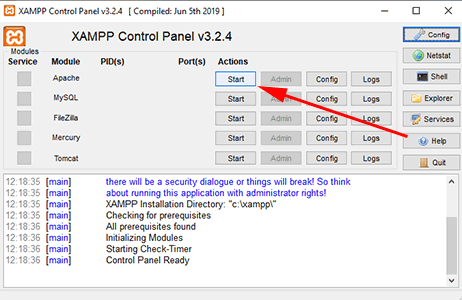
Setelah mengklik opsi 'mulai', Anda akan melihat bahwa status komponen telah berubah menjadi hijau. Namun, Anda mungkin menghadapi peringatan keamanan dari Windows saat menjalani proses ini. Untuk melangkah lebih jauh, Anda perlu mengeklik 'Izinkan Akses'.
Setelah menjalankan komponen ini, Anda akan melihat bahwa tautan admin telah dapat diklik. Setelah itu, Anda harus memilih opsi 'Admin' di bawah MySQL untuk melanjutkan ke phpMyAdmin.
Langkah 5-Uji Instalasi XAMPP
Ini sangat penting bagi orang-orang yang berurusan dengan XAMPP untuk pertama kalinya. Mengikuti tes ini akan membantu Anda memahami apakah Anda telah menginstal dan mengonfigurasi perangkat lunak dengan cara yang benar. Untuk melakukan ini, Anda hanya perlu membuat halaman pengujian PHP dan meletakkannya di folder localhost XAMPP.
Jika Anda dapat mengakses halaman melalui browser Anda, maka Anda dapat menganggap proses instalasi Anda sudah tepat dan benar.
Jadi, untuk menginstal XAMPP di komputer Anda, Anda harus mengikuti empat langkah ini. Namun, saat menjalani prosedur ini, Anda mungkin mendapatkan Kontrol Akses Pengguna, juga dikenal sebagai UAC, yang diminta oleh Windows. Ini bisa diatasi dengan cukup mudah. Anda hanya perlu memastikan untuk tidak menginstal file XAMPP di bawah direktori 'Program Files'.
Prosedur Instalasi WordPress
Jika Anda pernah menginstal WordPress sebelumnya, proses ini mungkin tampak mudah bagi Anda. Namun, jika seseorang melakukannya untuk pertama kalinya, mereka mungkin merasa sedikit terintimidasi. Jadi, jika Anda juga baru dalam konteks ini dan mencari bantuan, pastikan untuk memeriksa langkah-langkah berikut.
A) Buat Basis Data
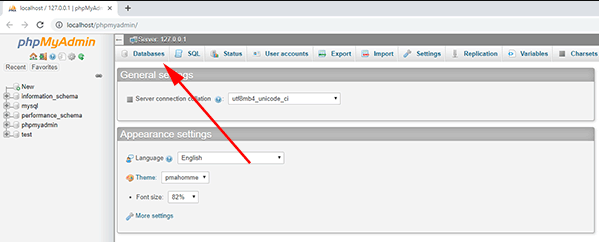
Sebelum menginstal perangkat lunak WordPress, Anda harus membuat database. Untuk melakukan ini, Anda harus masuk ke Control Panel XAMPP dan klik opsi 'Admin' di bawah bagian MySQL.
Setelah melakukan ini, Anda akan dapat menemukan jendela browser baru, dengan antarmuka dashboard phpMyAdmin, yang akan terbuka secara otomatis.
Di jendela ini, Anda akan menemukan opsi bernama 'Databases', yang terletak di dekat kiri atas halaman. Setelah mengkliknya, Anda akan diminta untuk membuat database baru. Setelah Anda memasukkan nama yang diinginkan, Anda hanya perlu mengklik 'buat' untuk membuat database baru untuk instalasi WordPress.
B) Unduh WordPress dan Unzip File Zip
Setelah Anda berhasil membuat database, Anda dapat pergi ke halaman resmi WordPress dan mengunduhnya. Setelah mengunduh file zip, simpan di folder tempat Anda menginstal XAMPP.
Selanjutnya, Anda harus menemukan subfolder 'htdocs' dan membuat folder baru yang akan digunakan untuk nama situs web pengujian wptest.
Setelah membuat folder ini, Anda harus mengekstrak file zip WordPress, yang telah Anda unduh sebelumnya, ke dalam folder wptest.
Setelah itu, Anda harus pergi ke folder WP situs web Anda dan harus menemukan file 'wp-config-sample.php'. Setelah Anda menemukan file tersebut, Anda harus mengganti namanya menjadi 'wp-config.php'. Setelah Anda selesai mengganti nama, Anda harus membuka file dan mulai menggulir ke bawah hingga Anda melihat:
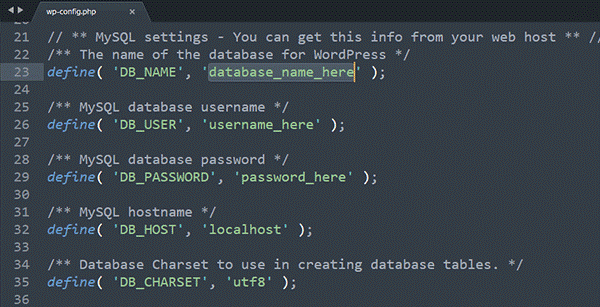
Sekarang, Anda harus memperbarui kode-kode ini. Ikuti petunjuk yang tercantum di bawah ini:
• Ganti kode 'username_here' dengan 'root' dan hapus kolom 'password_here'
• Setelah itu, hilangkan kode 'database_name_here' dan tulis nama database Anda sendiri
• Setelah selesai, Anda dapat menyimpan file dan menutup jendela
C) Pilih Bahasa
Langkah selanjutnya untuk menginstal XAMPP dan WordPress di windows localhost adalah membuka browser Anda dan pergi ke http://localhost/wptest/. Setelah memasukkan URL ini, Anda akan diteruskan ke halaman di mana Anda harus memilih bahasa. Setelah Anda memilih bahasa yang diinginkan, Anda dapat mengklik opsi 'lanjutkan' untuk melangkah lebih jauh.
D) Isi Database dan Informasi Website
Setelah memilih bahasa, Anda harus mengisi semua informasi pada database, yang telah Anda buat sebelumnya. Kolom yang harus Anda isi adalah 'Nama Pengguna' dan 'Host Database'. Anda hanya perlu mengisi kolom terakhir bernama 'Table Prefix' jika Anda berpikir untuk menjalankan lebih dari satu instalasi WordPress dengan menggunakan satu database. Setelah mengisi kolom yang diperlukan, Anda harus mengklik opsi 'kirim' untuk melanjutkan ke langkah berikutnya, yaitu mengisi informasi situs web.
Sama seperti sebelumnya, pada layar informasi website, Anda juga akan menemukan beberapa kolom dan mengisinya, seperti password, username, email, dan judul situs. Setelah mengisi semua kolom, Anda hanya perlu mengklik tombol 'Install WordPress', untuk berhasil menginstal XAMPP dan WordPress di windows localhost.
Setelah menginstal perangkat lunak, Anda dapat mengklik tombol login untuk melanjutkan ke dasbor.
Jadi, ini adalah langkah-langkah yang perlu Anda ikuti untuk menginstal XAMPP dan WordPress di Widows secara lokal.
Seluruh proses menginstal XAMPP dan WordPress di PC Anda secara lokal cukup lama dan bisa terdengar sangat menakutkan jika Anda melakukan ini untuk pertama kalinya.
Namun, jika Anda sabar dan mengikuti semua langkah yang tercantum di bawah ini dengan cara yang benar, maka itu akan sangat mudah bagi Anda.
Namun demikian, jika Anda masih berpikir bahwa prosesnya sulit dan memerlukan beberapa informasi lebih lanjut tentang konteks ini, Anda juga dapat memilih beberapa video YouTube.
Artikel terkait: Memindahkan WordPress dari localhost ke live.
